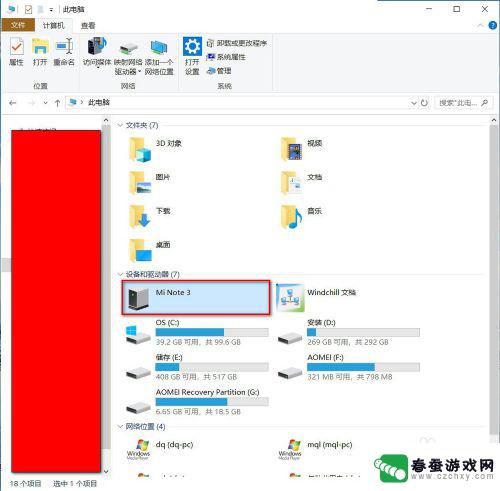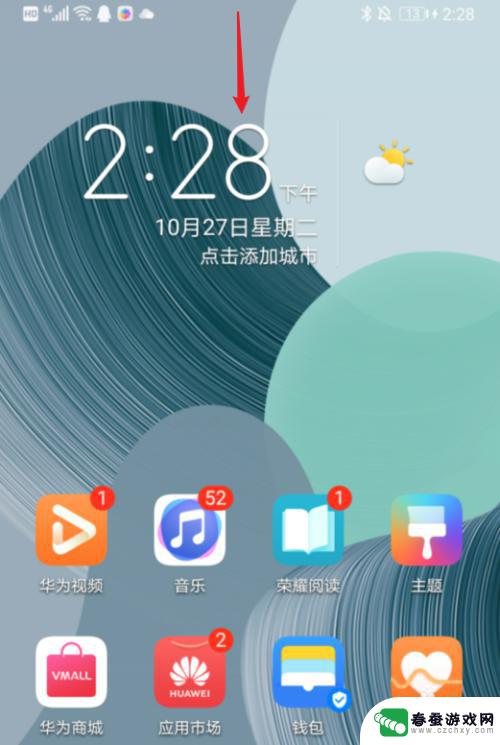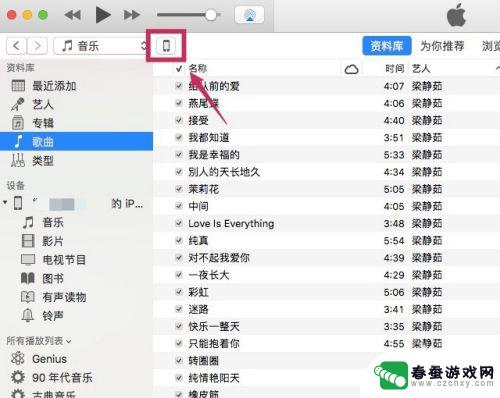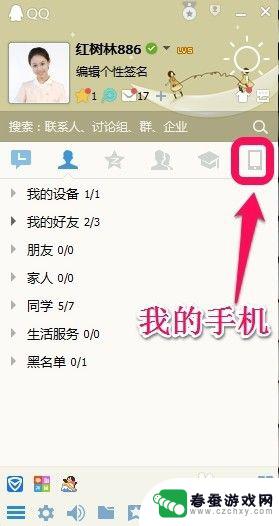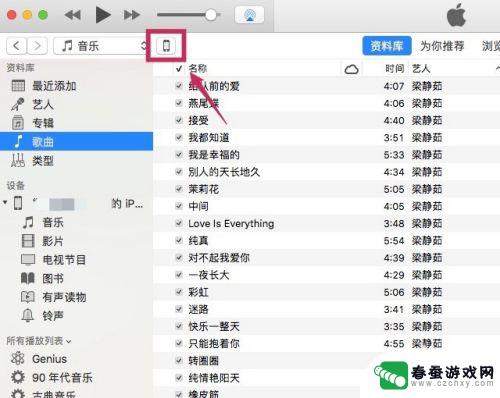手机相片怎么导入电脑 手机照片导出到电脑步骤
时间:2024-04-13来源:春蚕游戏网
在现代社会中手机已经成为人们生活中不可或缺的工具之一,随着手机拍照功能的不断升级,我们拍摄的照片也越来越多。手机存储空间有限,为了释放手机空间和备份重要照片,我们经常需要将手机相片导入电脑。手机照片如何导出到电脑呢?接下来我们将介绍一些简单的步骤。
手机照片导出到电脑步骤
步骤如下:
1.拿出手机的数据线,将手机数据线将手机和电脑进行连接。

2.连接成功后,下滑手机通知栏,点击已连接usb调试的选项。
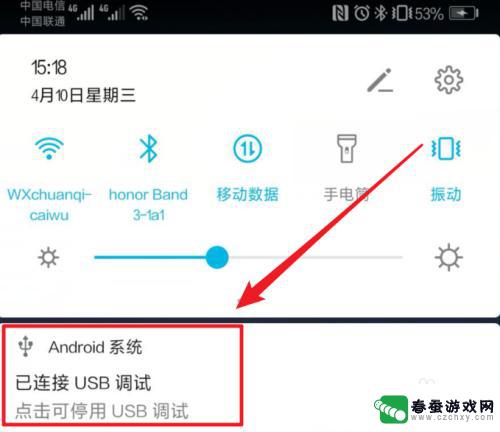
3.点击后,在开发人员选项内,点击选择USB配置的选项。
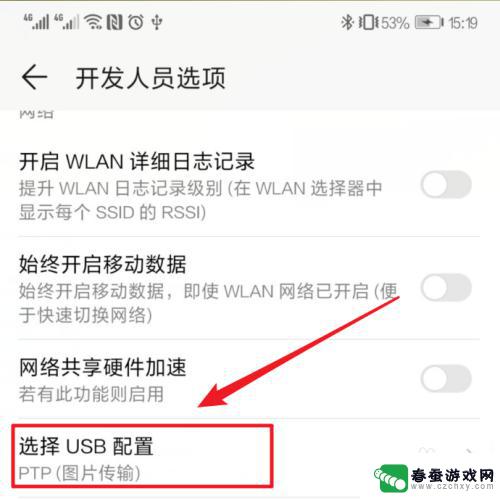
4.点击后,将usb配置设置为图片传输的选项。
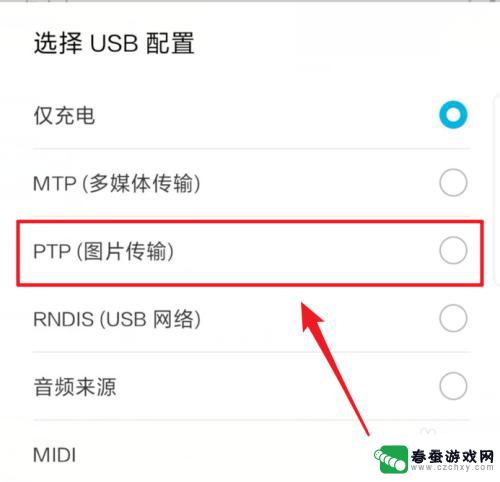
5.在电脑端打开我的电脑,选择手机的设备进入。
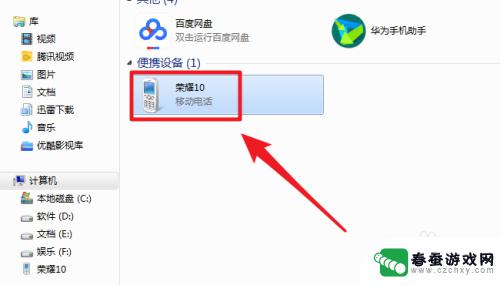
6.进入后,点击手机的DCIM这个文件夹进入。
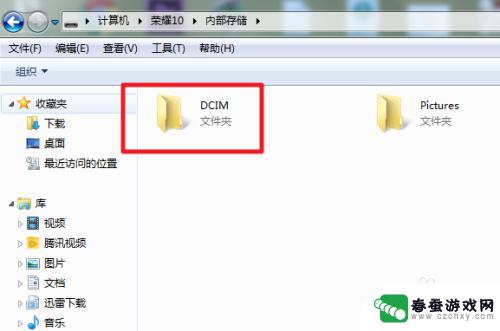
7.进入后,选择camera这个文件夹进入。将照片复制到电脑中即可。
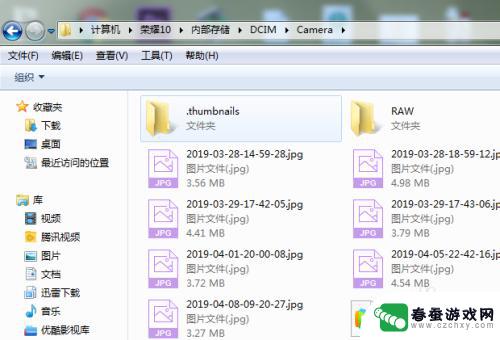
以上就是手机相片怎么导入电脑的全部内容,如果你遇到这种情况,可以按照以上方法来解决,希望这些方法对你有所帮助。